7、调出当前图层蒙版选区,创建曲线调整图层,稍微调亮一点,参数及效果如下图。
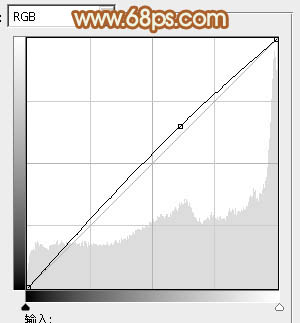
<图18>

<图19>
8、调出当前图层蒙版选区,创建色彩平衡调整图层,对中间调及高光进行调整,参数设置如图20,21,效果如图22。这一步把人物肤色稍微调红润。
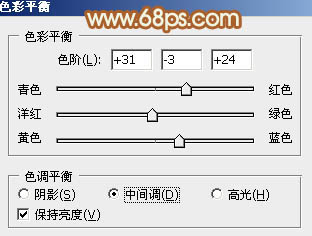
<图20>
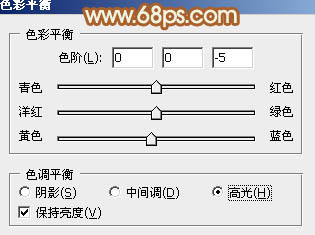
<图21>

<图22>
9、调出当前图层蒙版选区,创建可选颜色调整图层,对红、黄、白进行调整,参数设置如图23- 25,确定后用黑色画笔把人物衣服部分擦出来,效果如图26。
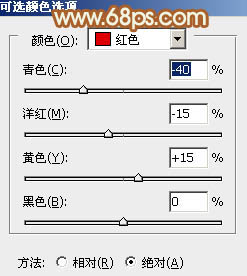
<图23>
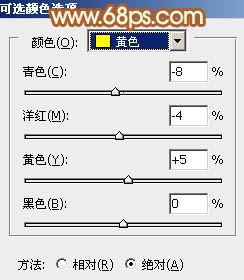
<图24>
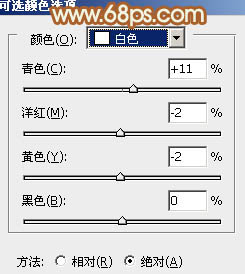
<图25>

<图26>
7、调出当前图层蒙版选区,创建曲线调整图层,稍微调亮一点,参数及效果如下图。
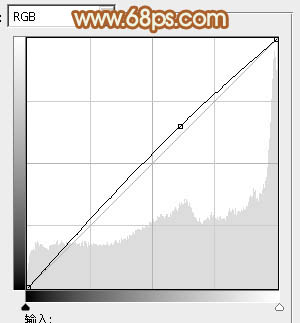
<图18>

<图19>
8、调出当前图层蒙版选区,创建色彩平衡调整图层,对中间调及高光进行调整,参数设置如图20,21,效果如图22。这一步把人物肤色稍微调红润。
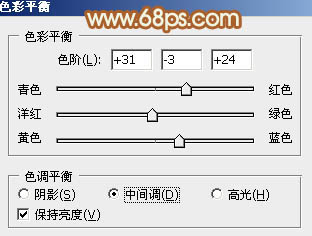
<图20>
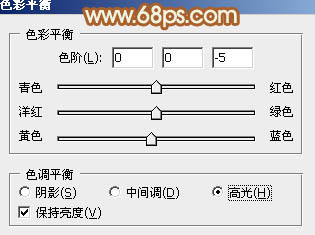
<图21>

<图22>
9、调出当前图层蒙版选区,创建可选颜色调整图层,对红、黄、白进行调整,参数设置如图23- 25,确定后用黑色画笔把人物衣服部分擦出来,效果如图26。
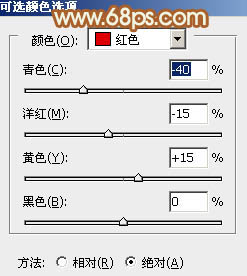
<图23>
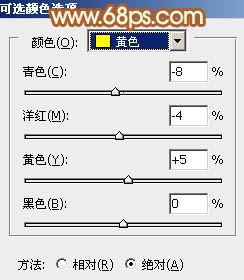
<图24>
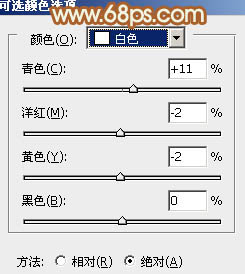
<图25>

<图26>
上一篇:ps非主流男女图片
下一篇:ps人像暖色调调色教程